HPGen8服务器安装2008R2手册
- 格式:docx
- 大小:9.02 KB
- 文档页数:2

HP ProLiant MicroServer Gen8安装指南部件号:718897-AA1 2013 年 6 月 版本:1© Copyright 2013 Hewlett-Packard Development Company, L.P .本文档中包含的信息如有更改,恕不另行通知。
随 HP 产品和服务附带的明确保修声明中阐明了此类产品和服务的全部保修服务。
本文档中的任何内容均不应理解为构成任何额外保证。
HP 对本文档中出现的技术错误、编辑错误或遗漏之处概不负责。
Microsoft® 和 Windows® 是 Microsoft Corporation 在美国的注册商标。
*718897-AA1*718897-AA1重要安全信息翻译版本请选择一种语言进行查看:• English(/support/ProLiantMicroServerGen8_Poster_en)• Français(/support/ProLiantMicroServerGen8_Poster_fr)• Italiano(/support/ProLiantMicroServerGen8_Poster_it)• Español(/support/ProLiantMicroServerGen8_Poster_sp)• Deutsch(/support/ProLiantMicroServerGen8_Poster_gr)• Português Brasileiro(/support/ProLiantMicroServerGen8_Poster_bp)• Русский(/support/ProLiantMicroServerGen8_Poster_ru)•(/support/ProLiantMicroServerGen8_Poster_jp)•(/support/ProLiantMicroServerGen8_Poster_ko)•(/support/ProLiantMicroServerGen8_Poster_sc)•(/support/ProLiantMicroServerGen8_Poster_tc)服务器功能非常感谢您购买我们在行业中首屈一指的 ProLiant 服务器产品线中的一款 MicroServer 产品。

HPdl60G8使用B140i通过UEFI手动安装Windows2008R2(开启VID)1、UEFI中的设置开启启动后,按F9进入System Utilities:进入以下黄色字体菜单:进入以下黄色字体菜单:确保Bott Mode是UEFI Mode并且将UEFI Optimized Boot设置成Disable:设置完成后想效果,并且按F10保存:按”Y”确认:正在保存:保存完成后按ESC键退到以下菜单,并进入System Options中:进入USB Options:开启VID(此功能用于提供相关驱动,包括阵列卡驱动):将VID选项设置成Enabled:设置完成后按”Y”保存:保存中:按ESC键退到以下菜单,并进入SATA Controller Options菜单:如果以下显示的是”Enable SATA AHCI Support”,需要修改成RAID模式:修改时会警告B140i阵列卡的RAID模式是无法在Legacy BIOS Mode中使用的,并且在修改这个模式时如果有数据候需要先备份数据,因为这里使用的是UEFI模式,所以必须担心无法使用B140i阵列卡的RAID模式,但是如果有数据,请先备份再操作。
这里按回车即可跳过警告。
如下修改成RAID模式:修改完成后按F10保存:按多次ESC退出到主菜单,并再多按一次ESC即可退出System Utilities,按照以下提示,按回车键退出:按回车键退出:2、安装系统安装系统前,请先检查阵列是否配置,可以进入F10中的SSA中配置阵列(配置阵列步骤请参见相关手册)配置完阵列后,在此服务器启动界面按F11,进入引导项选择界面:这里是通过Ilo挂载的系统镜像,所以选择HP Ilo Virtual USB CD/DVD ROM,如果是使用光盘或者U盘,请选择相应的启动项:引导起来后会看到此界面,如果之前有系统或者有损坏的系统,在此必须按任意键(比如空格)来正确进入安装系统的界面,否则不会进入安装系统的界面:设置所需选项后按下一步继续:按安装:正在初始化安装步骤:选择所需的安装类型,如果选择了Server Core Installation,安装完成后就不会有图形化的界面,只会有类似linux的文本操作界面,所以没有特定要求,请选项Full Installation的版本安装:此时会看到多出一到两个分区,这两个分区(也可能是一个)是由VID提供的,如果安装完成后不需要这两个分区,可以在UEFI中关闭,分区完成后按下一步即可开始安装系统了:开始安装系统,安装过程可能会重启服务器两次,请耐心等待:»本文链接:/9442.html本站部分资源收集于网络,纯个人收藏,无商业用途,如有侵权请及时告知!。

HP Proliant Gen8硬件及软件安装第一部分硬件 (1)1.1 HP Proliant BL460c Gen8 (1)1.2 HP ProLiant SL230s Gen8 (4)1.3 HP ProLiant SL250s Gen8 (4)1.4 HP ProLiant SL270s Gen8 (5)第二部分软件 (5)2.1 DL360 Gen8 开机自检和Intelligent Provisioning界面设置 (5)2.2 G8服务器—P420i ORCA界面 (17)2.3 DL360 Gen8引导安装Windows 2008 (24)2.4 G8服务器—intelligent provisioning智能引导安装Win2008 (52)2.5 G8服务器—SPP安装 (59)2.6 DL360 G8安装ESXI 5.0 (68)第一部分硬件1.1 HP Proliant BL460c Gen8概述安装BL 460c Gen8 需要完成下面步骤●安装和配置刀片机箱笼子(C7000、C3000)●安装刀片服务器选件●在机箱中相应的位置安装互联模块●连接互联模块到用户的网络●在机箱笼子中安装刀片●刀片服务器的完全配置C7000 的机箱的将BL460C Gen8 连入用户的网络。
C3000 机箱在安装时要注意,机箱后面的互连模块和对应刀片中的mezzanime卡的对应关系,这样更好的将BL460C Gen8 连入用户的网络。
安装BL460C Gen81.移除C3000或C7000 前面的刀片位置空白盒子2.移除BL460c Gen8 后面的连接盖3.从C3000和C7000 前面放入BL460c Gen8 ,放入的时候尽量小心,以避免把后面的连接器撞坏。
1.2 HP ProLiant SL230s Gen8HP ProLiantSL230s Gen8.doc1.3 HP ProLiant SL250s Gen8HP ProLiantSL250s Gen8.doc1.4 HP ProLiant SL270s Gen8HP ProLiantSL270s Gen8.doc第二部分软件2.1 DL360 Gen8 开机自检和Intelligent Provisioning界面设置 开机自检按下F10后颜色发生变化F12 Network BootF10进入 Intellingent ProvisoningIntellingent Provisoning 初始化可以选择中文,但是字体不统一向右箭头进入IRS设置没有CMS主机,稍后注册回到主界面点击执行维护后进入维护界面点击配置和安装进入硬件设置和系统安装提示重置所有磁盘可以引导安装Windows系统,但是RedHat只能手动安装2.2 G8服务器—P420i ORCA界面软件环境:□操作系统: Win2008□驱动程序版本:□ HP自带软件:□第三方软件:□其它:连接方式:□直接连接□ LPT □USB □COM□网络连接□ Client-Server □Direct connect to Hub or Switch □Wireless1、DL380P G8服务器启动过程中P420i处按F8进入ORCA配置界面。
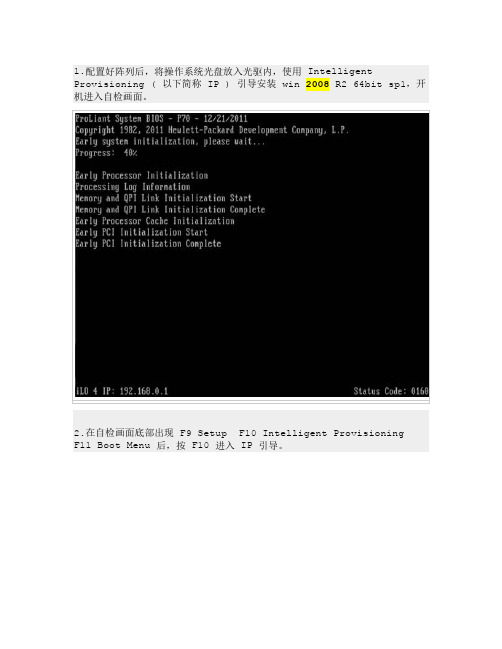
1.配置好阵列后,将操作系统光盘放入光驱内,使用 Intelligent Provisioning ( 以下简称 IP ) 引导安装 win 2008 R2 64bit sp1,开机进入自检画面。
2.在自检画面底部出现 F9 Setup F10 Intelligent Provisioning
F11 Boot Menu 后,按 F10 进入 IP 引导。
3.进入 IP 引导界面选择“配置和安装”。
4.硬件设置,设置好硬件后下一步阵列配置选择自定义。
5.操作系统选择,选择要安装的操作系统及安装方式。
6.配置操作系统信息。
7.确认系统信息后下一步。
8.开始安装操作系统。
9.运行到27%时弹出操作系统最终用户许可协议。
10.接受后继续安装。
11.安装完成,第一次登录操作系统。
由于之前未设置密码,OS 会要求设置密码。
12.进入系统后,将自动安装驱动。
13.所有驱动加载成,至此操作系统已安装成功。

IBM Windows Server 2008 Enterprise R2安装文档设置和配置概述:使用ServerGuide 设置和安装CD 时,您不需要安装软盘。
可以使用CD 配置任何支持的IBM 服务器型号。
安装程序提供了安装服务器型号所需要的任务列表。
在装有ServeRAID 适配器或具有RAID 能力的集成SAS 控制器的服务器上,您可以在配置阵列的阶段来创建逻辑驱动器。
注意:1、使用ServerGuide光盘安装会清除硬盘上的分区和数据,如果还有要保留的数据请先备份或选择其他安装方式, 2、ServerGuide光盘并不包含操作系统程序,请自己准备一张正版Windows操作系统光盘。
下面以通过ServerGuide引导安装光盘安装Microsoft Windows Server 2008 Enterprise R2版本操作系统为例:1、用ServerGuide CD启动服务器,会有几分钟的引导过程,请等待。
选择使用本引导盘的语言(注意:此时语言为ServerGuide引导程序语言,与所要安装操作系统无关),出现如下画面,选择“English”2、选择键盘布局的画面,在这里选择“United States”,然后点击”NEXT”:3、出现许可协议界面,阅读许可协议内容,点击“I accept”继续即可:中文用户可以在Language选项中选择Chinese 阅读中文协议.4、查看概述以了解ServerGuide 功能,请在使用前仔细查看相关使用说明,点击“NEXT”继续:5、在这里可以选择您要安装的操作系统,选择后点击“NEXT”:6、设置正确的日期和时间后点击“NEXT”:7、此时进入阵列配置阶段:(1)、如果是没有配置过阵列的服务器则如下图所示:在中线右边的上半部分会显示出阵列卡、硬盘数量和当前阵列的信息。
在阵列卡支持及硬盘数量足够的情况下,在Select RAID Level的选项下会有一些可以配置的阵列级别可选。

server2008r2安装教程Windows Server 2008 R2是微软推出的一款服务器操作系统,注重于提供高性能、高可靠性和高安全性的服务器平台。
本教程将带您详细了解如何安装Windows Server 2008 R2。
一、准备工作在开始安装之前,您需要确保以下准备工作已完成:1. 确保您具有Windows Server 2008 R2的安装介质或安装文件镜像;2. 检查您的计算机硬件是否符合最低系统要求;3. 备份重要的数据和文件,以防安装过程中出现数据丢失。
二、安装过程1. 将安装介质插入计算机的光驱,或者将安装文件镜像解压到计算机的某个位置;2. 开机并进入BIOS设置,将光驱或USB设备设置为首选启动设备;3. 保存并退出BIOS设置,计算机将自动从安装介质启动;4. 出现安装界面后,选择适当的语言和其他首选项,并点击“下一步”按钮;5. 在安装类型界面上,选择“自定义(高级)”选项,以进行全新安装;6. 选择安装目标所在的磁盘分区,并点击“下一步”按钮;7. 系统将开始复制和安装所需文件,这个过程可能需要一些时间,请耐心等待;8. 安装完成后,系统会自动重启,您可以按照提示进行必要的配置,如设置管理员密码、输入产品密钥等;9. 在系统配置完成后,将出现登录界面,您可以使用管理员帐户登录;10. 至此,Windows Server 2008 R2的安装已经完成。
三、安装后的配置在完成安装后,您还需要进行一些必要的配置以确保服务器的正常运行:1. 更新系统:打开Windows更新,下载并安装最新的安全补丁和更新;2. 配置网络:根据实际情况,设置服务器的IP地址、子网掩码、网关等网络配置;3. 安装和配置防火墙:根据实际需要,安装适当的防火墙软件,并对其进行配置;4. 安装服务器角色和功能:根据实际需求,选择安装适当的服务器角色和功能,如域控制器、DNS服务器等;5. 配置远程访问:如果需要远程管理服务器,您可以启用远程桌面或其他远程访问功能;6. 配置安全策略:根据实际需求,配置服务器的安全策略以保护系统和数据的安全;7. 配置备份和恢复:设置定期备份和恢复计划,确保服务器数据的安全性和可靠性;8. 监控和优化性能:使用性能监视工具和优化工具监控和调整服务器的性能。
DL380p Gen8 IP引导安装Windows 2008 步骤:
1.开机自检
2.F10进入IP
3.选择右侧红色区域按钮
4.选择红色区域
5.选择安装操作系统类型
6.选择具体操作系统,以及语言和键盘语言
7.信息review
8.确认后开始安装
9.中途提示输入license,我选择later,之后输入,可以选择accept输入
10.安装结束会自动重启
11.自动重启
12.复制文件后开始安装
13.安装后,自动重启.
14.提示创建开机密码,必须是数字和大小写字母,不能有特殊字符.
15.进入系统下会自动安装drivers
16.安装后自动重启
17.查看系统设备管理器,全部正常
18.系统版本.没有激活,可以在线激活.
CHN ISS Intern。
Windows 20008 Server安装手册2016年目录1. 适用围 (5)2. Windows2008 R2的版本 (5)3. 版本的特点 (5)3.1 Standard<标准版> (5)3.2 Enterprise<企业版> (6)3.3 Datacenter<数据中心版> (6)4. 安装方式 (6)4.1 使用刻录光盘安装 (6)4.2 使用U盘安装 (7)5. 安装过程 (7)6. 设置管理员密码 (10)7. 关闭防火墙 (11)8. 修改主机名 (12)9. 设置固定IP地址 (13)10. 修改管理员名<可选> (13)11. 双网卡绑定<可选> (13)1.适用围本文档适用于windows 2008 R2版本的系统的搭建和配置。
2.Windows2008 R2的版本Windows Ser ver 2008 Standard 标准版Windows Ser ver 2008 Enterprise 企业版Windows Ser ver 2008 Datacenter 数据中心版Windows Ser ver 2008 Standard(Ser ver Core Installation) 标准版(服务器核心安装)Windows Ser ver 2008 Enterprise(Ser ver Core Installation) 企业版(服务器核心安装)Windows Ser ver 2008 Datacenter(Ser ver Core Installation) 数据中心版(服务器核心安装)3.版本的特点3.1 Standard<标准版>:该版本是迄今最牢固的Windows Ser ver 垄断系统,其置的强化Web 和虚构化功能,是专为添置服务器基础架构的可靠性和弹性而设计,亦可勤俭工夫及减退成本。
其系利用功能壮大的工具,让您具有更好的服务器扼制力气,并简化设定和管教工作;而加深的平安性功能则可强化垄断系统,以帮助防御数据和网路,并可供给扎实且可高度依靠的基础。
今天在公司应客户要求用HP DL388 GEN8 服务器安装windows server 2008 64bit,并且客户要求在系统平台上安装ORACLE 10g 64bit,摸索了一整天,总算安装好了,借鉴了网上的很多资料,现总结如下:1、所需软件信息Oracle软件:需要下载的版本为10204_vista_w2k8_x64_production_db.zip,千万不要下载102010_win64_x64_database.zip的版本,否则安装时不能进入桌面。
下载的地址为:/otn/nt/oracle10g/10204/10204_vista_w2k8_x64_producti on_db.zip补丁软件:Patch 8350262,oracle安装到85%时报错,后续会用到这个补丁,否者不能启动oracleDBConsole服务,下载地址为:/ishare.ishared/22622539.zip?ssig=x1mlSzvlZG&E xpires=1367078400&KID=sina,ishare&ip=1366980769,172.16.181.&fn= ORACLE+8350262%E8%A1%A5%E4%B8%81.zip上述软件的地址直接复制到迅雷下载即可,当然网址有可能失效,你可以搜索下载。
2、安装oracle 软件在win2008上安装oracle 10g的时候都会报如下版本不支持错误,实际上原因是因为oracle 10g出来的比如上系统要早,但是我们还是有办法处理的。
详细过程参考下面步骤:修改安装配置文件查看操作系统版本号的方法是在运行里面输入winver命令,就会出现操作系统相应的版本号,安装介质解压后,进入如下路径database\install,找到oraparam.ini 文件,编辑如下部分:[Certified Versions]#You can customise error message shown for failure, provide value for CERTIFIED_VERSION_FAILURE_MESSAGEWindows=5.0,5.1,5.2,6.0,6.1重新执行setup安装即可接下来windows 2003 r2 x64上安装oracle 10g 10.2.0.4,采用默认安装方式,安装进度到85%时出现错误提示窗口:“由于以下错误,Enterprise Manager配置失败–启动Database Control时出错有关详细资料,请参阅D:\oracle\product\10.2.0\db_1\cfgtoollogs\dbca\orcl\emConfig.log中的日志文件。
HPgen8服务器安装文档1.Gen8 服务器分为自带RAID卡和外加RAID卡(p222),使用自带RAID卡时需要安装RAID卡驱动1).开机按F5进入RAID卡控制器[RAID\ACU],等待一段时间进入,自行编辑,create raid array之后重启2).四块4T WD硬盘做RAID0(自带RAID卡不支持RAID5),首先开机F9[进入BIOS启动项]→选择Advanced option [高级选项] →选择第一行[Advanced System Rom Options]→选择第四行[Virtual disk]→选择Enable[开启驱动] →Esc →F10保存退出3).选择U盘raid驱动package,开机按F11[BOOT选项]→按3[U盘启动]→进入U盘安装界面后, 选择第二行然后按”Tab”进行编辑输入“linux dd blacklist=ahci”回车是否加载驱动,选择Y是否加载,选择OK →选择分区点OK [图略]选择驱动位置,本机为sda ,U盘为sdbLinux→Redhat→6.6 [具体情况下请选择相应版本,本次为64位centos6.6]是否加载更多驱动,选NO2.进入正常的装机centos6.6略3.装机完成后,开机进入[密码均为默认:hlym0315]$/etc/init.d/iptables stop ~ $chkconfig iptables off #关闭防火墙$sed -i s/=enforcing/=disabled/g /etc/sysconfig/selinux #关闭selinux $setenforce 0$yum -y install nfs* #安装nfs$umount /home$mkdir -p /pixdata/movie/$vi /etc/fstab ~ 修改挂载点/home 为/pixdata$mount -a #修改挂载点,并使生效$echo “/pixdata/movie/ *(rw,sync,no_root_squash)”>> /etc/exports$/etc/init.d/rpcbind restart$/etc/init.d/nfs restart #共享/pixdata/movie $chkconfig rpcbind on$chkconfig nfs on #开机自启动4.实现与UPS通讯,停电自关机设备为:山特MT500ups一台,USB转串口线一根$dmesg | grep ttyUPS附着$yum install minicom #安装通讯串口软件$minicom -s #配置通讯串口选择serial port修改成图示回车→Save setup as dfl #保存为默认设置选择EXIT #退出$cd ~ #回到家目录$vi connect.sh #编辑脚本#!/bin/bashexpect {"AT" break}send "Q1\r"#exitexpect {"1001" break}! killall -9 minicom$vi ups.sh #编辑后台检测市电脚本#!/bin/bashwhile truedosleep 2/usr/bin/minicom -C /tmp/lzy.log -S /root/connect.shreturn=`cat /tmp/lzy.log | awk '{print $NF}' | cut -c 1`if [ $return -eq 1 ];thenecho -e "Due to power outages immediately shut down\r" | wallsleep 5haltfidone$nohup sh /root/ups.sh &$echo “nohup sh /root/ups.sh &”>> /etc/rc.local #放入开机启动脚本。